讲解win7电脑没有声音怎么解决
- 分类:Win7 教程 回答于: 2019年03月16日 15:35:00
很多朋友在平时使用win7的时候都遇到过没有声音的情况,但是大多数朋友都是束手无策,因此,针对该问题,小编特地为大家整理一个关于win7没有声音解决教程,下面就给大家奉上win7没有声音的解决方法。
我们平时在玩电脑的时候,经常都会遇到各种各样的问题,比如电脑忽然之间就出现没有声音的情况,该怎么办呢?所以,今天小编就win7为例说说电脑没有声音这个问题怎么解决,好让你们以后在遇到这个问题时轻松就能解决好。
1,首先,鼠标右键桌面“计算机”图标,在弹出的菜单栏中选择“属性”选项,进入计算机管理界面,然后点击“设备管理器”——>“声音、视频和游戏控制器”选项,如图下所示

win7没有声音电脑图解1
2,点击声音、视频和游戏控制器选项之后,我们会看到一个和声音有关的设置项(一般有Audio的就是和声卡有关的),首先查看这个设置项上是否有问号,如果有则说明没有安装声卡驱动,安装一下就好了,如果没有则说明声卡驱动可能出现了损坏,如下图所示;

win7没有声音电脑图解2
3,可以将原来的驱动程序卸载掉,双击打开含有Audio的驱动,切换到“驱动程序”选项卡,点击“卸载”按钮,然后重新安装即可,如下图所示;
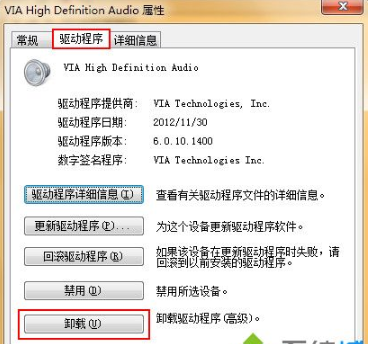
win7没有声音电脑图解3
4,如果以上这个方法还没能解决的话,可以在计算机管理窗口中点击“服务和应用程序”中的“服务”选项,如下图所示;

电脑电脑图解4
5,然后在打开的窗口中找到“windows Audio”服务,并双击打开属性,如图下所示;

没有声音电脑图解5
6,点击“启动”将其打开,然后把“启动类型”设置为“自动”,点击确定。如图下所示;
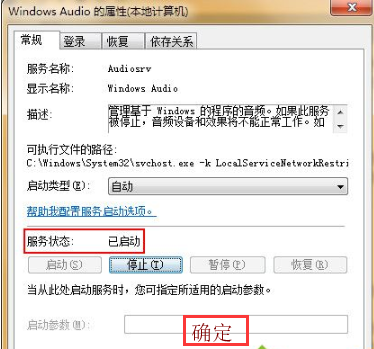
电脑电脑图解6
 有用
26
有用
26


 小白系统
小白系统


 1000
1000 1000
1000 1000
1000 1000
1000 1000
1000 1000
1000 1000
1000 1000
1000 1000
1000 1000
1000猜您喜欢
- Win7系统开机进不去桌面重启?快速修复..2024/10/05
- win7系统还原失败怎么办2022/09/21
- 如何获取激活windows7的方法2022/12/30
- 笔记本蓝牙,小编教你笔记本蓝牙怎么打..2018/08/07
- 一键还原系统2021/09/30
- 新电脑装win7系统鼠标就用不了怎么办..2023/01/02
相关推荐
- Win10和Win7双系统:无缝切换,畅享双倍体..2024/01/23
- 怎样重装win7系统教程2022/07/16
- 远程桌面连接命令,小编教你怎样设置远..2018/09/20
- 小白刷机的win7旗舰版安装教程..2022/08/09
- 教大家重装win7系统如何重装系统..2021/05/18
- Win7开机动画:焕发经典魅力,缔造无限启..2023/12/02














 关注微信公众号
关注微信公众号



